Итак, признаюсь честно, заголовок темы я придумывал долго. Почему? — спросите Вы. А всё потому что название поста должно было быть таким — Не могу попасть в web-интерфейс. Но проблема в том что многие пользователи просто не знают как он называется. Если с telnet’ом проблем не возникает, то web-интерфейс как только не обзывают — и «страница модема», и «сайт модема», и просто «192.168.1.1», и даже — «личный кабинет роутера».
Но это всё лирическое отступление. Итак, у Вас возникла проблема с доступом в web-интерфейс модема, что делать?!
Давайте рассмотрим возможные причины отсутствия доступа:
1. Первым делом проверяем включен ли сам модем или WiFi роутер, подключен ли сетевой (LAN) кабель к нему и к компьютеру.
2. Самый простейший вариант — выключена сетевая плата (либо неисправна). И хотя это самая «глупая» причина — встречается она очень и очень часто. Заходим в Панель управления -> Сетевые подключения и смотрим активна ли сетевая плата (для Windows 7 и Windows 10 — нажимаем комбинацию клавиш Win+R и в окне «Выполнить» пишем команду ncpa.cpl). Если она неактивна — её значок серый — необходимо её активировать, щелкнув по ней правой кнопкой мыши и выбрав пункт «Включить» (активировать).
Если же модем включен по питанию, заведомо исправный сетевой шнур включен в модем, а на самом соединении стоит крестик либо система выдаёт сообщение «сетевой кабель не подключен», то проблема скорее всего в самой сетевой.
3. Проверяем настройки сетевой карты. Здесь есть два вариант: первый — это запускаем командную строку Windows (нажимаем комбинацию клавиш Win+R и в окне «Выполнить» пишем команду: cmd) и в ней набираем консольную команду:
ipconfig /all
Результат выполнения должен быть примерно такой:
Второй вариант — идем в «Панель управления» -> «Сетевые подключения» (или нажимаем комбинацию Win+R и в окне «Выполнить» пишем команду: ncpa.cpl), ищем Подключение по локальной сети к которому подключен модем. Далее щёлкаем на нём правой кнопкой мыши и выбираем пункт «Состояние».
В моём случае IP-адрес Настроен вручную. Это значит что адрес моего компьютера, маска сети и шлюз (192.168.1.1) прописаны в настройках сетевой платы.
Если же сетевая настроена на автоматическое получение IP-адреса, то в состоянии сети (в Windows 7 и 8 это кнопка «Сведения») будет отображаться «Тип Адреса: Получить автоматически», а в полях «IP адрес» и «Основной шлюз» мы увидим наш текущий АйПи и адрес модема (шлюз).
Обратите внимание на сам IP адрес. Он должен быть в сети 192.168.Х.Х, либо 10.X.X.X, либо 172.16.X.X. Если присваивается адрес вида 169.X.X.X, то DHCP на модеме не активирован и IP-адрес необходимо прописать вручную. Второй момент — иногда адрес модема или роутера, для избежания проблем в сети, меняют со стандартного 192.168.1.1 допустим на 192.168.2.1. В этом случае, само собой и адрес компьютера должен быть в этой же подсети. В противном случае работать ничего не будет.
Совет: проверить связь с модемом тестовой командой: ping 192.168.1.1, которая на языке техподдержки называется «пропинговать» маршрутизатор:
Модем должен свободно пинговаться. Если IP прописаны верно, но маршрутизатор не пингуется, идём дальше.
4. Доступ блокирован брандмауэром (фаерволом). В этом случае совет один — отсоединится от Интернета, отключить полностью (с выгрузкой сервиса) систему безопасности и проверить доступ к Web-интерфейсу модема. Сразу оговорюсь, что в некоторых случаях помогала только полная деинсталляция системы безопасности, т.к. правила все были прописаны верно, но система всё равно не пропускала.
Чтобы отключить брандмауэр Windows — нажимаем комбинацию клавиш Win+R и набрать команду firewall.cpl. В открывшемся окне надо выбрать пункт «Включение и отключение брандмауэра Windows».
5. Пожалуй, самая распространенная проблема — браузер. Он может быть поражён вирусом ( и в этом случае поможет только полная проверка системы антивирусом с самыми свежими базами), либо в настройках браузера может быть прописан сервис «Прокси» — его необходимо обязательно отключить. Возможно в программе произошел сбой какого-нибудь компонента или плагина. Так же, как вариант можно установить любой другой альтернативный браузер — например, Chrome, Opera или Firefox — и попробовать сделать вход на http://192.168.1.1 используя логин и пароль с помощью него. Из опыта отмечу, что самый оптимальный вариант — браузеры на движке Хром или Internet Explorer.
6. Ошибки ввода символов. Эта причина связана с невнимательностью пользователей. Каким-то образом они умудряются неправильно прочитать данные в наклейке, расположенной на нижней или задней части корпуса сетевого устройства, а именно последние единицы.
В итоге, вместо привычного Ай-Пи адреса получается вот такой набор символов — 192.168.l.l — где вместо двух цифр «1» пользователи пишут прописную латинскую «L». Само-собой, веб-браузер не понимает что это такое и отправляет к поисковой системе вместо интерактивного конфигуратора.
В принципе, это самые частые проблемы, связанные с доступом к Web-интерфейсу модема или WiFi-роутера. Порой, выполнив все процедуры, зайти на устройство всё равно не получается. Чаще всего это бывает после хорошей чистки системы Антивирусом. К сожалению, в этом случае зачастую помогает только полная переустановка системы.
Примечание:
1. Случается ещё и такой вариант — роутер видно, но войти в его настройки не получается, потому что он не принимает пароль admin. Как же в этом случае осуществить вход на 192.168.1.1 по admin/admin? Выход прост: сначала попробуйте альтернативные пароли, для доступа — administrator, password, 1234 или пустая строка. Если и эти пароли не подходят, Вам придется либо сбрасывать настройки роутера кнопкой ресет к заводским, и тогда вы снова сможете войти на http://192.168.1.1 по admin admin. Ну или искать того, кто настраивал роутер и спрашивать у него пароль, который он поставил вместо admin.
2. Не забудьте, сделав настройку роутера, установить пароль на доступ для избежания доступа на него посторонними лицами по сети, которые могут таким образом получить Ваши идентификационные данные на доступ в Интернет и воспользоваться ими.
3.Если у вас используется Windows 8 и Windows 8.1 — эта статья будет более актуальной.
Видеоурок — как войти в настройки роутера через 192.168.1.1:
Через веб-интерфейс по вышеуказанному айпи, настройка роутеров осуществляется у большинства производителей сетевого оборудования: Zyxel, TP-Link, NetGear, Huawei, ZTE, Qtech — это традиция, которую большинство вендоров взяли за правило.
Несмотря на это, существуют и исключения — это маршрутизаторы, которые используют по-умолчанию другой адрес для доступа: 192.168.0.1 — D-Link, Tenda и TrendNET, некоторые модели Upvel.
К тому же, на блоге в большом количестве представлены инструкции для наиболее популярных беспроводных маршрутизаторов.



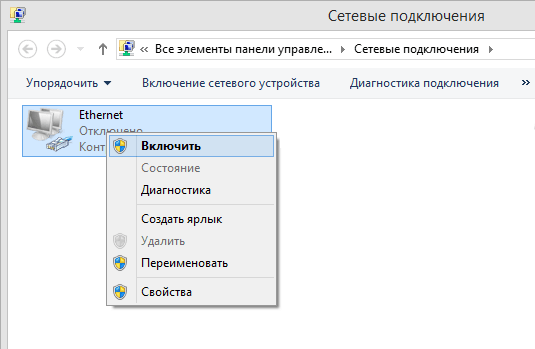




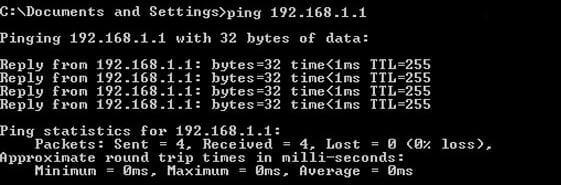
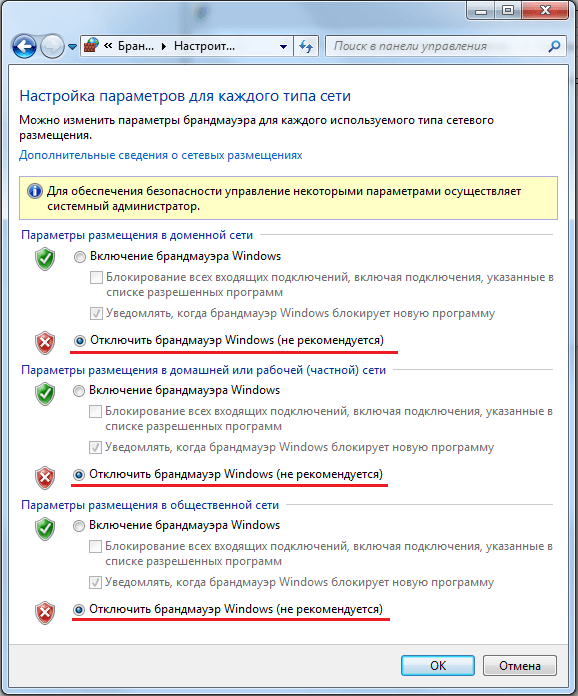
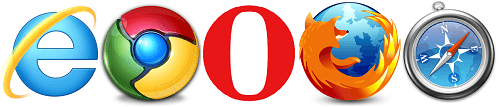
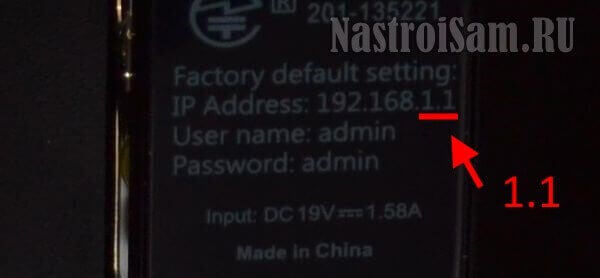
НатаРо — здравствуйте. Ip-адрес этого роутера такой же, как указан в статье, зайдите в веб-интерфейс и смените пароль.
Здравствуйте!у меня проблема с настройкай роутера asus rt-n12 я в вожу admin admin он прости еще раз вести ну типо не правильный что делать ? Помогите
Лука — вот эта статья должна Вам помочь http://nastroisam.ru/ne-prinimaet-na-http-192-168-1-1-admin-admin-parol-ne-podhodit/
Здравствуйте!роутер Zyxel Omni не видит модем E 171. Роутер куплен 3 дня назад, говорят, надо обновить прошивку роутера.
Здравствуйте. Роутер ASUS RT-N10U соединен с соседским роутером DIR620 в качестве репитера. После присоединения он сам изменил себе адрес с 192.168.1.1 на неизвесный. Теперь не могу зайти в его настройки, зато могу к соседу на DIR620 ) Что сделал не так при подключении и как теперь попасть к своему роутеру «домой»? Заранее благодарю
Анатолий — попробуйте в клиентах сети на 620-м посмотреть — один из них и будет Ваш репитер.
Включаю вай фай всё нормально подключился ну полоски серый на ноутбуке тоже самое только там не полоски! знак. Иногда всё работет ну это иногда, что делать подскажите пожалусто????
Don — надо проверять настройки wifi на роутере.
На вкладке ACL модема поставил checkbox в denied Для всего пула адресов. Теперь достучаться к модему ни по веб-интерфейсу, ни по телнету невозможно. Даже не пингуется. Как войти? Сбрасывать настройки не охота.
Подскажите мысли, плиз.
Maximus — если даже не пингуется, то только полный сброс кнопкой ресет.
а можно как то пароль поставить?
саша — а пароль на что?!
Как поставить пароль на ростелекомовский роутер Sagemcom F@ST 2804,v7 rev.1
Олег — в веб-интерфейсе зайдите в раздел Управление.
Добрый день, с Новым годом! Проблема: телевизор СОНИ перестал подключаться к серверу ноута для передачи мультимедиа. Другие девайсы видит и все сних воспроизводит. Пожалуйста помогите.
Дмитрий — здравствуйте. Проверьте сетевые настройки телевизора.
Добрый день!у меня проблема не могу подключить планшет к wi-fi sm-t525 пишет вот это-http://192.168.0.1/home.htm .заранее большое спасибо
саша — а ошибку то какую выдает?!
У меня какаята странная проблема включаю комбпютер пишет все интерет есть а заходишь в браузер не гоузит онлайн игры тоже захожу потом с телефона wi fi ловлю тоже не грузит а если с комьпьютера отключить кабель lan то wi fi грузит потскажите пжл что делать
Не могу установить роутер 3G/lTE Wi-Fi, выдаёт ошибку 651. Подскажите пожалуйста.